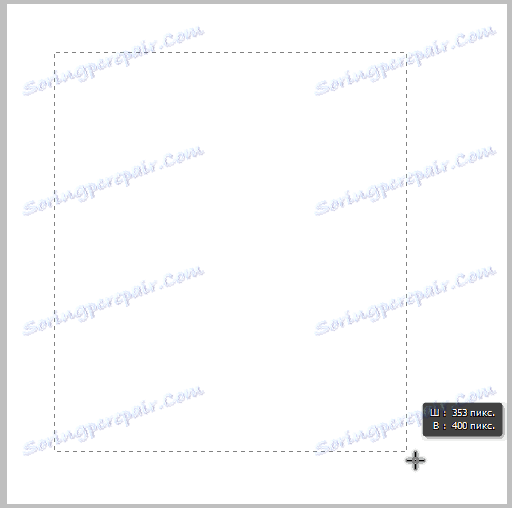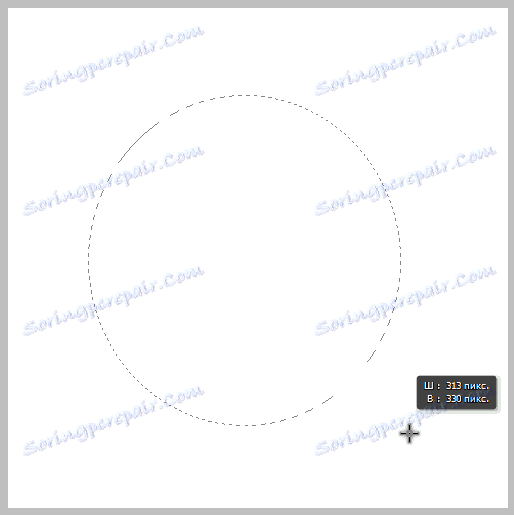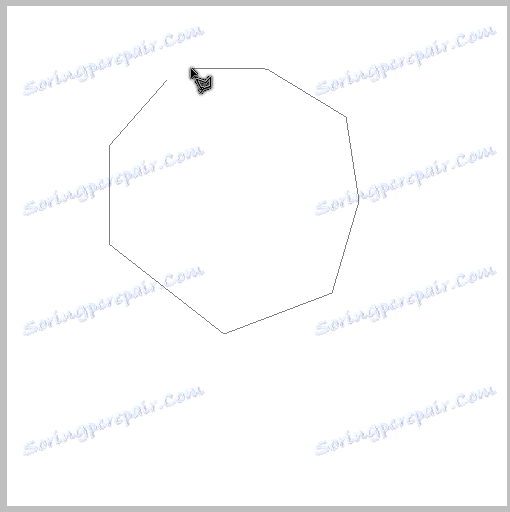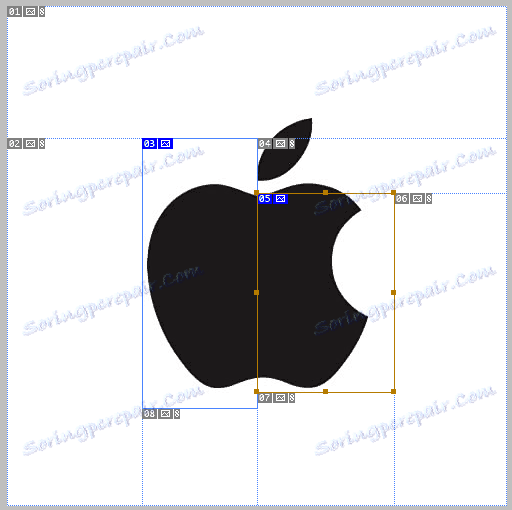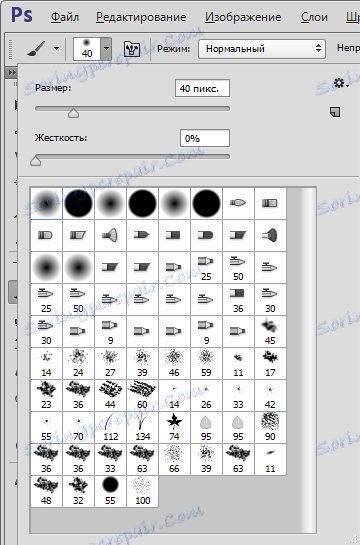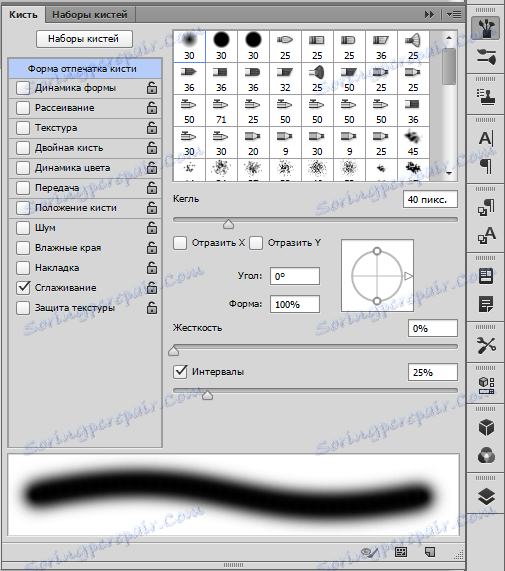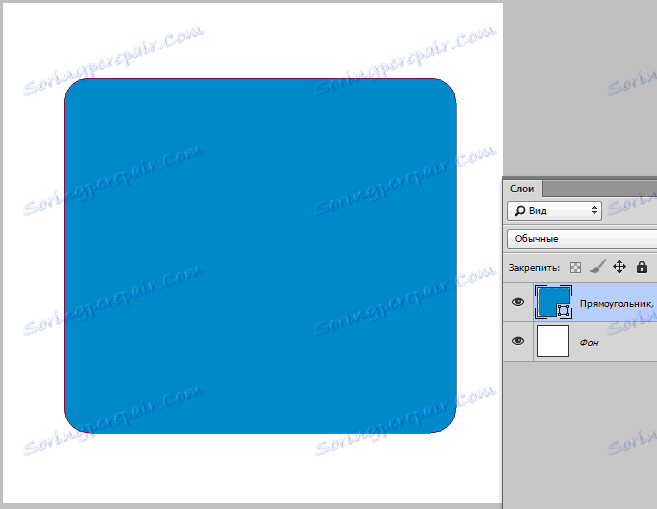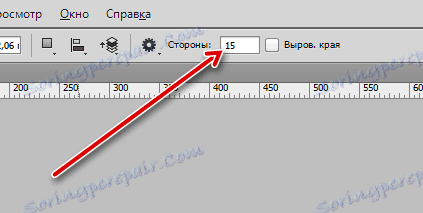شريط الأدوات في برنامج فوتوشوب
تسمح لك الأدوات الموجودة في برنامج Photoshop بأداء أي عمل على الصور. هناك الكثير من الأدوات في المحرر والمبتدئين في تعيين العديد منهم هو لغز.
اليوم سنحاول التعرف على جميع الأدوات الموجودة على شريط الأدوات (من كان يظن ...). في هذا الدرس لن يكون هناك أي تدريب ، سيكون عليك التحقق من جميع المعلومات الخاصة بقدرات العمل بنفسك في شكل تجربة.
![]()
أدوات فوتوشوب
يمكن تقسيم جميع الأدوات مشروطة إلى أقسام حسب الغرض.
- قسم لاختيار المناطق أو الأجزاء ؛
- قسم للصور (التشذيب) للصور ؛
- قسم لتنميق
- قسم الرسم
- أدوات مكافحة ناقلات (الأشكال والنص) ؛
- أدوات مساعدة.
أداة "نقل" تقف منفصلة ، سنبدأ بها.
الإزاحة
تتمثل الوظيفة الرئيسية للأداة في سحب الكائنات على اللوحة. بالإضافة إلى ذلك ، في حالة الضغط باستمرار على المفتاح CTRL والنقر فوق الكائن ، يتم تنشيط الطبقة التي توجد عليها.
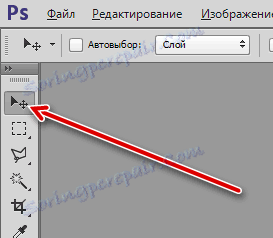
وظيفة أخرى من "نقل" - محاذاة الكائنات (مراكز أو حواف) بالنسبة لبعضها البعض ، قماش أو المنطقة المختارة.

توزيع
يتضمن قسم الاختيار "منطقة مستطيلة" ، "منطقة بيضاوية" ، "منطقة (خط أفقي)" ، "منطقة (خط عمودي)" .

هنا أيضا يمكنك تضمين الصكوك "لاسو"
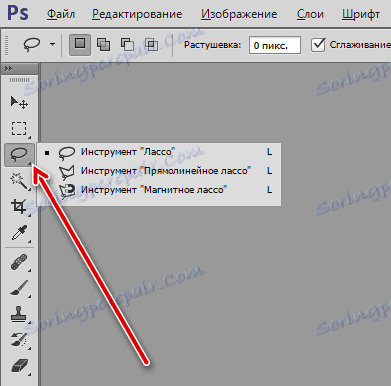
وأدوات "ذكية" "Magic Wand" و "Quick Selection" .
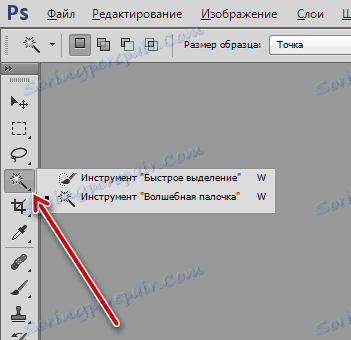
أكثر أدوات التحديد دقة هي القلم .
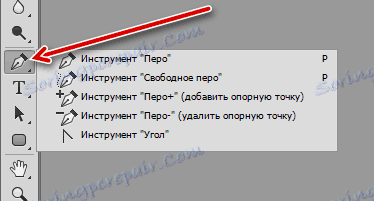
- منطقة مستطيلة.
باستخدام هذه الأداة ، يتم إنشاء التحديدات المستطيلة. يسمح المفتاح SHIFT الضغط على حفظ النسب (مربع).![أداة عملية مستطيل المنطقة]()
- منطقة البيضاوي.
أداة Oval Tool تنشئ تحديدًا على شكل قطع ناقص. يساعد المفتاح SHIFT على رسم الدوائر المناسبة.![أداة العمل منطقة مساحة البيضاوي]()
- المنطقة (الخط الأفقي) والمساحة (الخط الرأسي).
تمتد هذه الأدوات عبر لوحة القماش بالكامل بخط يبلغ سمكه 1 من المستوى الأفقي والرأسي ، على التوالي. - لاسو.
- مع مساعدة بسيطة "لاسو" يمكنك تطويق أي عناصر من شكل عشوائي. بعد إغلاق المنحنى ، يتم إنشاء تحديد مناظر.
![عمل لاسو]()
- "lasso مستطيل (مضلع)" يسمح لك بتحديد الكائنات التي لها وجوه مستقيمة (مضلعات).
![عمل مستطيل لاسو]()
- "المغناطيسي اللاسو" "صمغ" منحنى التحديد إلى حدود لون الصورة.
![عمل اللاسو المغناطيسي]()
- مع مساعدة بسيطة "لاسو" يمكنك تطويق أي عناصر من شكل عشوائي. بعد إغلاق المنحنى ، يتم إنشاء تحديد مناظر.
- عصا سحرية.
يتم استخدام هذه الأداة لإبراز لون معين في الصورة. يتم استخدامه ، على وجه الخصوص ، عند إزالة الكائنات الفردية أو الخلفيات.![عمل العصا السحرية]()
- الاختيار السريع.
يتم أيضًا إرشاد "التحديد السريع" في أعمالها بظلال الصورة ، ولكنه يتضمن إجراءات يدوية.![اختيار العمل السريع]()
- ريشة.
ينشئ "القلم" كفاف يتكون من نقاط تحكم. يمكن أن يكون المحيط من أي شكل وتكوين. تتيح لك الأداة تحديد الكائنات بأعلى دقة.![باستخدام أداة القلم]()
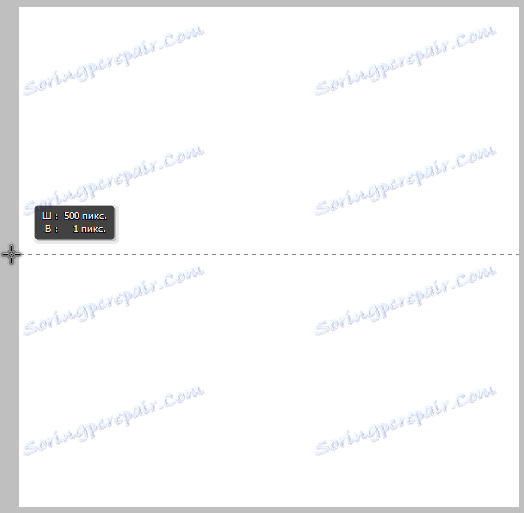
محصول
الاقتصاص - اقتصاص الصور إلى حجم معين. عند الاقتصاص ، يتم قطع جميع الطبقات في المستند ، ويتغير حجم اللوحة القماشية.
يتضمن القسم الأدوات التالية: "Frame" و "Crop perspective" و "Cutting" و "Selecting a fragment" .
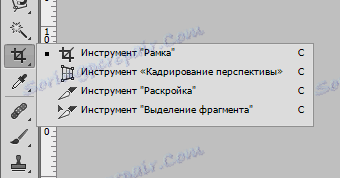
- الإطار.
يتيح لك "الإطار" إمكانية تأطير الصورة يدويًا ، مع توجيه موقع الكائنات على لوحة الرسم أو متطلبات حجم الصورة. تتيح لك إعدادات الأداة تحديد معلمات الاقتصاص.![إطار الأداة]()
- منظور المحاصيل.
بمساعدة "Crop perspective" ، يمكنك اقتصاص الصورة أثناء تشويهها بطريقة معينة.![أداة منظور المحاصيل]()
- قطع واختيار جزء.
تساعد أداة "القطع" على قص الصورة إلى أجزاء.![أدوات القطع]()
تتيح لك أداة "تحديد الجزء" تحديد الأجزاء التي تم إنشاؤها بواسطة القطع وتعديلها.
تنميق
تتضمن أدوات التنقيح "Spot Repairing Brush" و "Recovering Brush" و "Patch" و "Red Eyes" .

وهذا يشمل أيضا الطوابع .

- فرشاة إصلاح بقعة.
هذه الأداة تسمح لك بإزالة العيوب الصغيرة في نقرة واحدة. تأخذ الفرشاة في نفس الوقت نغمة عينة وتحل محل نبرة العيب.![عمل فرشاة دوت]()
- اعادة تجديد الفرشاة.
تتضمن هذه الفرشاة العمل في خطوتين: أولاً أخذ عينة باستخدام مفتاح ALT مضغوطًا ، ثم انقر فوق الخلل.![عمل الفرشاة المجددة]()
- تصحيح.
"Patch" مناسب لإزالة العيوب في مساحات كبيرة من الصورة. مبدأ الأداة هو اجتياز منطقة المشكلة وسحبها إلى المرجع.![عمل التصحيح]()
- عيون حمراء.
تتيح لك أداة "Red Eyes" إزالة التأثير المقابل من الصورة.![أداة ريح العين الحمراء]()
- الطوابع.
مبدأ "الطابع" هو نفسه تمامًا مثل "استعادة الفرشاة" . يتيح لك الطابع نقل القوام وعناصر الصورة ومناطق أخرى من مكان لآخر.
رسم
هذا هو واحد من أكثر الأجزاء واسعة النطاق. وهذا يشمل "فرشاة" ، "قلم رصاص" ، "مزيج - فرشاة" ، "

"Gradient"، "Pouring"، "

وممحاة.

- فرشاة.
"فرشاة" - الأداة الأكثر شعبية من فوتوشوب. مع ذلك ، يمكنك رسم أي الأشكال والخطوط ، وملء المناطق المحددة ، والعمل مع الأقنعة وأكثر من ذلك بكثير.![اختيار شكل الفرشاة]()
يتم ضبط شكل الفرشاة والفواصل الزمنية والضغط. بالإضافة إلى ذلك ، يمكن للشبكة العثور على عدد كبير من فرش أي شكل. خلق فرشهم أيضا لا يسبب صعوبات.
![وضع شكل الفرشاة]()
- قلم رصاص.
"قلم رصاص" هو نفس الفرشاة ، ولكن مع عدد أقل من الإعدادات. - مزيج فرشاة.
"Mix-brush" يلتقط عينة من اللون ويمزجها مع نغمة الموضوع.![أداة خلط الفرشاة]()
- التدرج.
تتيح لك هذه الأداة إنشاء تعبئة مع انتقال لطنين.![أداة التدرج]()
يمكنك استخدام كل من التدرجات الجاهزة (المثبتة مسبقًا أو التي تم تنزيلها على الشبكة) ، وإنشاء التدفقات الخاصة بك.
![حدد التدرج]()
- التعبئة.
على عكس الأداة السابقة ، يسمح لك "Fill" بملء طبقة أو منطقة محددة بلون واحد.![أداة الطلاء]()
يتم تحديد اللون في أسفل شريط الأدوات.
![ملء إعدادات اللون]()
- المحايات.
كما يتضح من العنوان ، تم تصميم هذه الأدوات لحذف (حذف) الكائنات والعناصر.
ممحاة بسيطة تعمل كما هو الحال في الحياة الحقيقية.- تقوم "ممحاة الخلفية" بإزالة الخلفية وفقًا للنمط المحدد.
![الخلفية ممحاة]()
- يعمل "Magic Eraser" على مبدأ "Magic Wand" ، ولكن بدلاً من إنشاء تحديد ، يتم إزالة الصبغة المختارة.
- تقوم "ممحاة الخلفية" بإزالة الخلفية وفقًا للنمط المحدد.
أدوات مكافحة ناقلات
تختلف عناصر المتجه في Photoshop عن تلك النقطية في أنه يمكن تحجيمها دون تشويه وفقدان للجودة ، لأنها تتكون من الأوليات (النقاط والخطوط) وملء.
يحتوي قسم أدوات المتجه على مستطيل ، مستطيل مع زوايا دائرية ، بيضوي ، مضلع ، خط ، شكل حر .

في نفس المجموعة ، سنقوم أيضًا بوضع أدوات لإنشاء نص.

- المستطيل.
باستخدام هذه الأداة ، يتم إنشاء المستطيلات والمربعات (مع الضغط على المفتاح SHIFT ).![أداة المستطيل]()
- مستطيل مع زوايا دائرية.
يعمل تمامًا مثل الأداة السابقة ، لكن المستطيل يحصل على زوايا دائرية من نصف القطر المحدد.![أداة مستطيل مع زوايا دائرية]()
يتم ضبط نصف القطر على اللوحة العلوية.
![ضبط نصف القطر]()
- القطع الناقص.
تنشئ أداة Ellipse أشكال متجهة من شكل القطع الناقص. يتيح لك المفتاح SHIFT رسم الدوائر.![أداة البيضوي]()
- المضلع.
يساعد "المضلّع" المستخدم على رسم الأشكال الهندسية مع عدد معين من الزوايا.![أداة المضلع]()
يتم أيضًا تحديد عدد الزوايا في إعدادات اللوحة العليا.
![اضبط عدد الزوايا]()
- الخط.
هذه الأداة تسمح لك لرسم خطوط مستقيمة.![أداة الخط]()
يتم تعيين سمك في الإعدادات.
![ضبط سماكة الخط]()
- رقم تعسفي.
باستخدام أداة " الشكل الحر" ، يمكنك إنشاء أشكال من أي شكل.![أداة يدوية]()
في Photoshop ، هناك مجموعات من الأشكال بشكل افتراضي. بالإضافة إلى ذلك ، تقدم الشبكة عددًا كبيرًا من الأشكال المخصصة.
![اختيار شكل تعسفي]()
- النص.
بمساعدة هذه الأدوات ، يتم إنشاء تصنيفات بالاتجاه الأفقي أو الرأسي.![نص أفقي ورأسي]()
أدوات مساعدة
بالنسبة للأدوات المساعدة ، يمكنك الإشارة إلى "Pipette" ، "Ruler" ، "Comment" ، "Counter" .

"اختيار الكفاف" ، "السهم" .

"اليد" .

"مقياس" .

- ماصة.
تأخذ أداة Eyedropper عينة من اللون من الصورة ،![تشغيل أداة ماصة]()
ويصفها في شريط الأدوات بأنها الرئيسية.
![إعداد اللون بواسطة ماصة]()
- الخط.
"الحاكم" يسمح لك لقياس الأشياء. في الواقع ، يتم قياس حجم الحزمة وانحرافها عن النقطة الأولية بالدرجات.![أداة حاكم]()
- التعليق.
تتيح لك الأداة ترك التعليقات على شكل ملصقات للمتخصص الذي سيعمل مع الملف بعدك.![أداة التعليق]()
- العداد.
"مكافحة" أرقام العناصر والعناصر الموجودة على القماش.![أداة مضادة]()
- اختيار المسار.
تتيح لك هذه الأداة تحديد الحدود الخارجية التي تتكون منها أشكال المتجهات. بعد التحديد ، يمكن تحويل الشكل عن طريق التقاط "السهم" واختيار نقطة على المحيط.![اختيار المسار]()
- تقوم "اليد" بنقل القماش على طول منطقة العمل. يمكنك تشغيل هذه الأداة مؤقتًا من خلال الضغط على مفتاح Space .
- "مقياس" يزيد أو ينقص مقياس المستند المعدل. لا تتغير أبعاد الصورة الفعلية.
استعرضنا الأدوات الأساسية لبرنامج Photoshop ، والتي يمكن أن تكون مفيدة في العمل. يجب أن يكون مفهومًا أن اختيار مجموعة الأدوات يعتمد على اتجاه النشاط. على سبيل المثال ، بالنسبة لمصور ، فإن الأدوات اللازمة لإعادة التنقيح ، ولأدوات رسم الفنان ، تكون مناسبة. يتم الجمع بين جميع المجموعات تماما مع بعضها البعض.
بعد دراسة هذا الدرس ، تأكد من التمرن على استخدام الأدوات لفهم مبادئ برنامج Photoshop بشكل كامل. تعلم ، وتحسين مهاراتك ونتمنى لك التوفيق في عملك!